
Eroarea Java 1603 apare atunci când instalarea Java eșuează. Acest lucru se întâmplă din diverse motive, de la fișierul descărcat care este o versiune incompatibilă sau PC-ul dvs. are o problemă de sistem. Indiferent, există modalități de a remedia problema și de a instala utilitarul fără probleme. Vă vom arăta cum să faceți acest lucru pe computerul dvs. Windows 11 sau Windows 10.
Unele motive pentru care instalarea Java eșuează sunt că nu rulați programul de instalare cu drepturi de administrator, antivirusul a blocat instalarea, o aplicație terță parte de pe computerul dvs. interferează și multe altele.
Asigurați-vă că instalați versiunea Java corectă
Primul element de verificat când instalarea Java eșuează este versiunea pe care ați descărcat-o. Trebuie să fie compatibil cu instalarea dvs. Windows.
De exemplu, dacă a ta este o versiune Windows pe 32 de biți, trebuie să instalați versiunea Java pe 32 de biți și nu pe 64 de biți pe computer. Vă recomandăm să instalați versiunea pe 32 de biți și să vedeți dacă funcționează.
Rulați programul de instalare Java cu drepturi de administrator
Programul de instalare Java necesită diverse permisiuni pentru a instala utilitarul pe computer. Este posibil ca programul de instalare să nu aibă drepturile necesare, ceea ce duce la o instalare nereușită.
În acest caz, lansați programul de instalare cu privilegii de administrator pentru a rezolva problema.
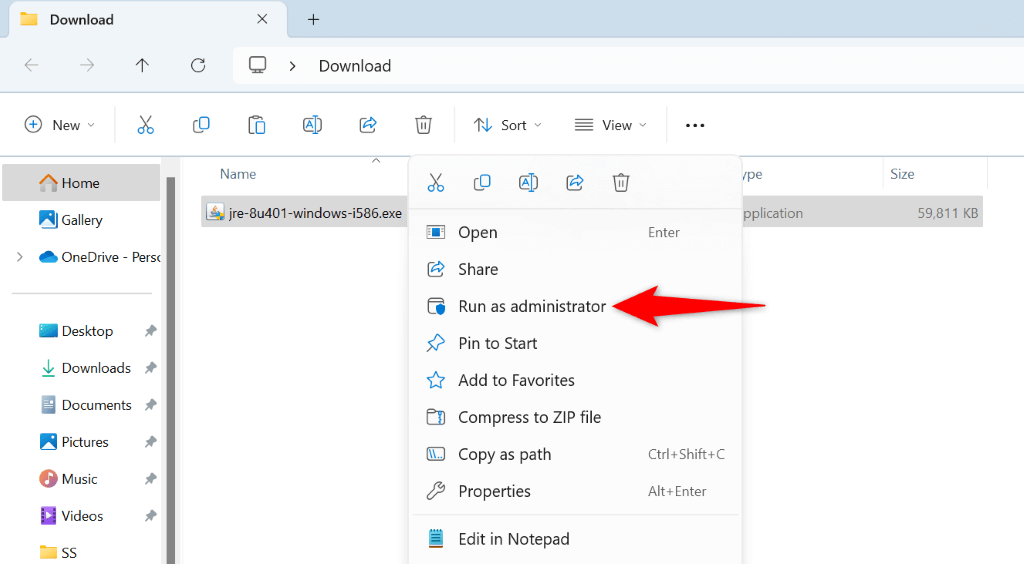
Opriți antivirusul înainte de a instala Java
Dacă instalarea Java încă eșuează, este posibil ca programul antivirus să interfereze cu procesul. Aceste restricții fac uneori ca instrumentul să nu se instaleze. În acest caz, dezactivați protecția antivirus temporar și rulați fișierul de instalare.
Pașii pentru a dezactiva protecția antivirus variază în funcție de programul pe care îl utilizați. În majoritatea programelor, totuși, trebuie pur și simplu să dezactivați comutatorul principal de protecție pentru a dezactiva protecția..
Dacă sunteți utilizator Microsoft Defender Antivirus, urmați acești pași pentru a dezactiva temporar protecția:
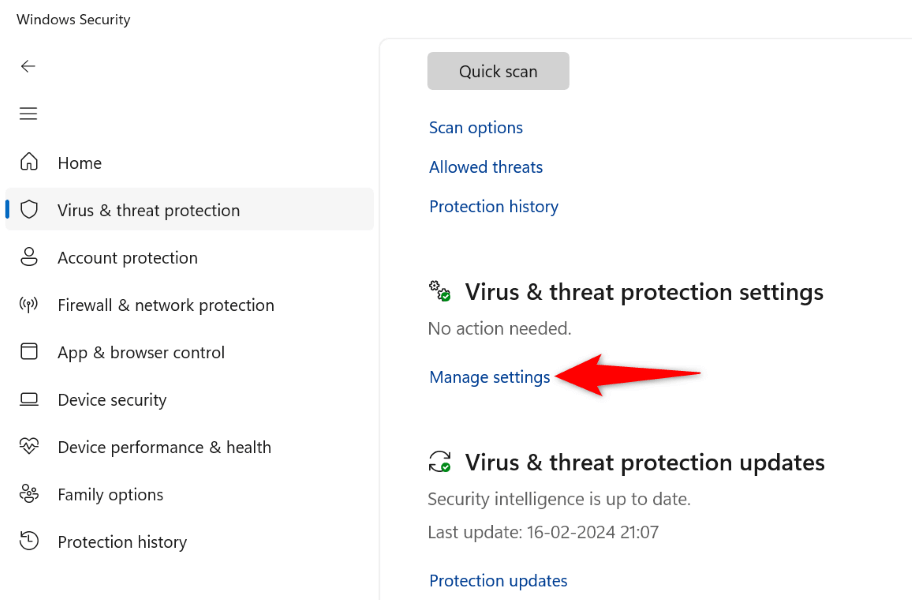
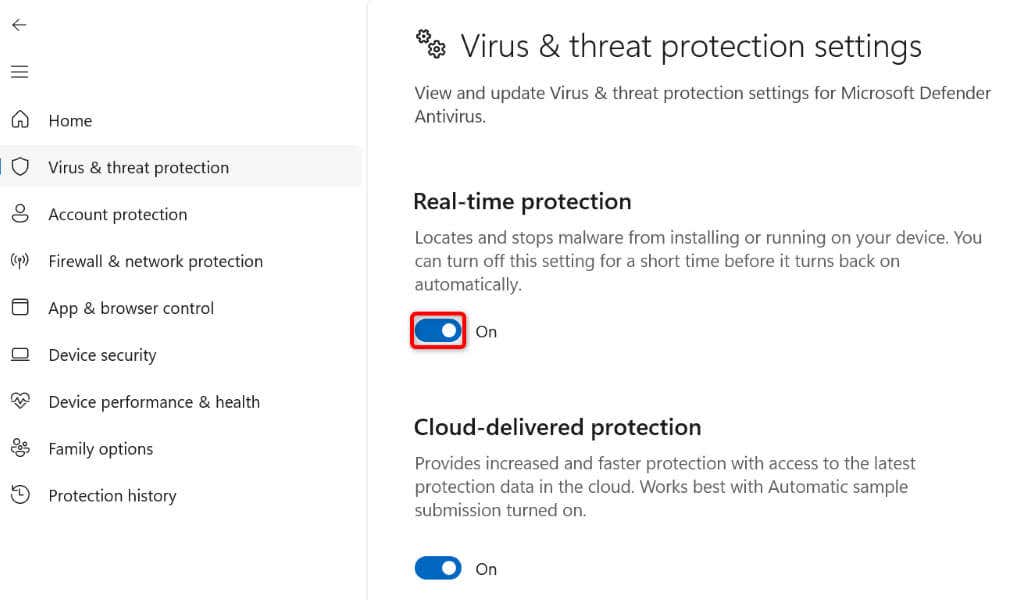
Reporniți computerul Windows
Reporniți computerul Windows ajută la remedierea multor probleme minore de sistem. Este posibil ca aceste erori minore să facă ca Java să nu se instaleze, pe care le puteți remedia repornind mașina.
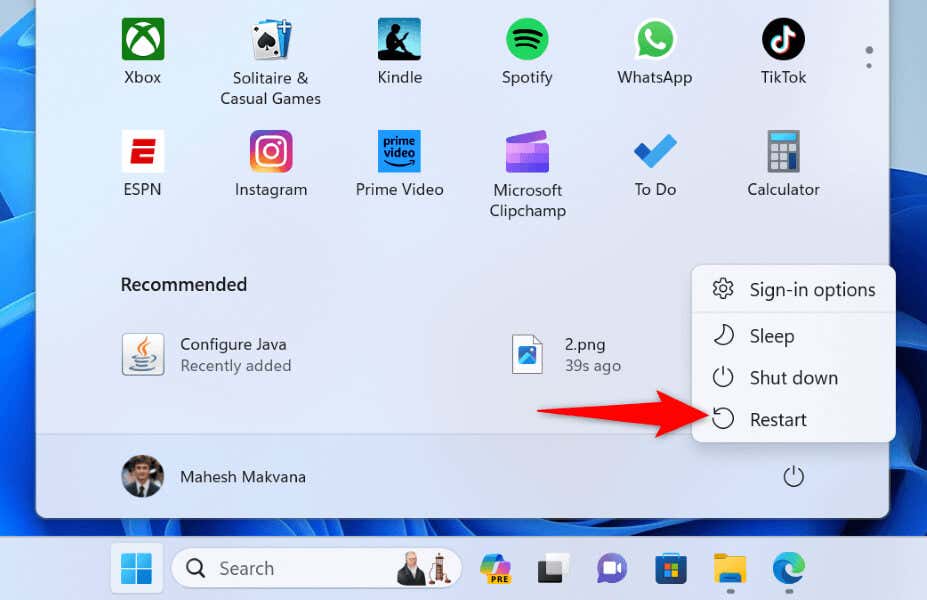
Dezinstalați versiunile Java existente înainte Instalarea noului Java
Dacă aveți o versiune Java veche instalată pe computer, este posibil ca instalarea respectivă să intre în conflict cu noua versiune pe care încercați să o instalați. În acest caz, scoateți instalația respectivă înainte de a instala cel nou.
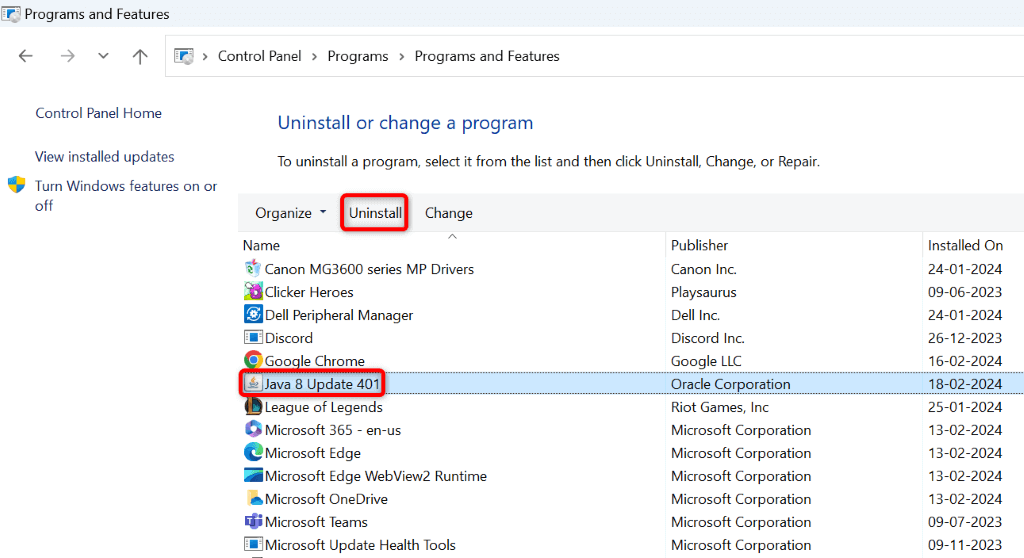
.
Dezactivați Java în browser înainte de a instala Java
Dacă eroarea 1603 persistă, dezactivați opțiunea Java pentru browsere înainte de a rula programul de instalare. Această opțiune ajută la remedierea anumitor probleme de instalare.
Puteți reactiva această opțiune după ce ați instalat cu succes versiunea Java actuală.
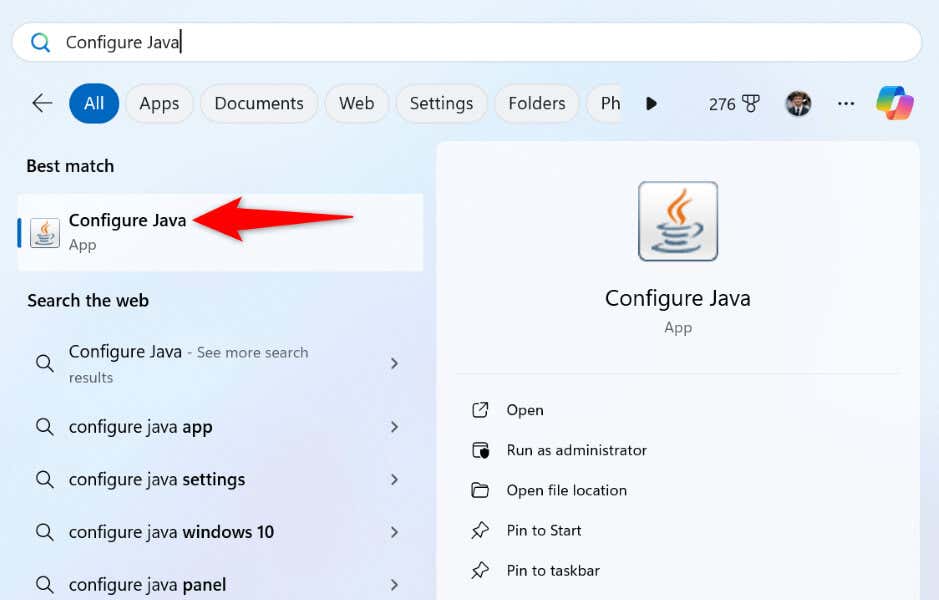
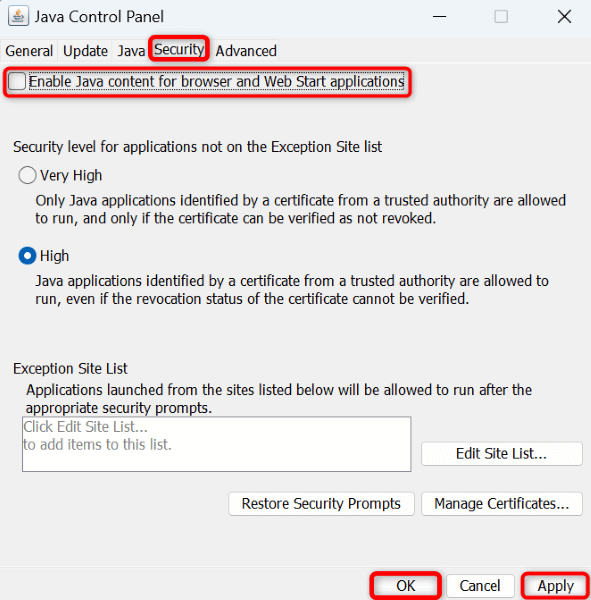
Curățați Windows-ul de pornire PC
Dacă încă au probleme la instalarea Java, o aplicație terță parte instalată pe computerul dvs. ar putea fi vinovată. Puteți verifica acest lucru până la pornirea curată a computerului cu Windows. Procedând astfel, sistemul dvs. încarcă numai fișierele esențiale, permițându-vă să verificați dacă articolele terțe sunt vinovate. Windows va încărca în continuare toate caracteristicile sistemului pe care să le utilizați.
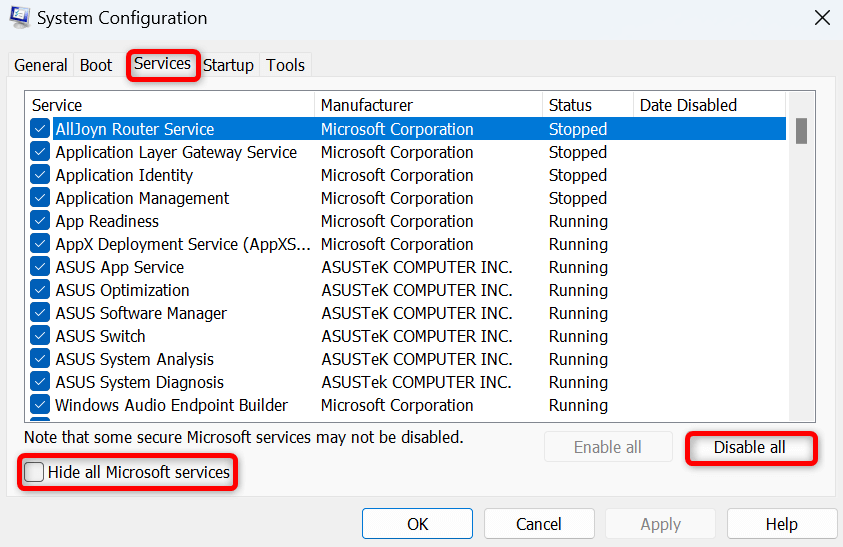
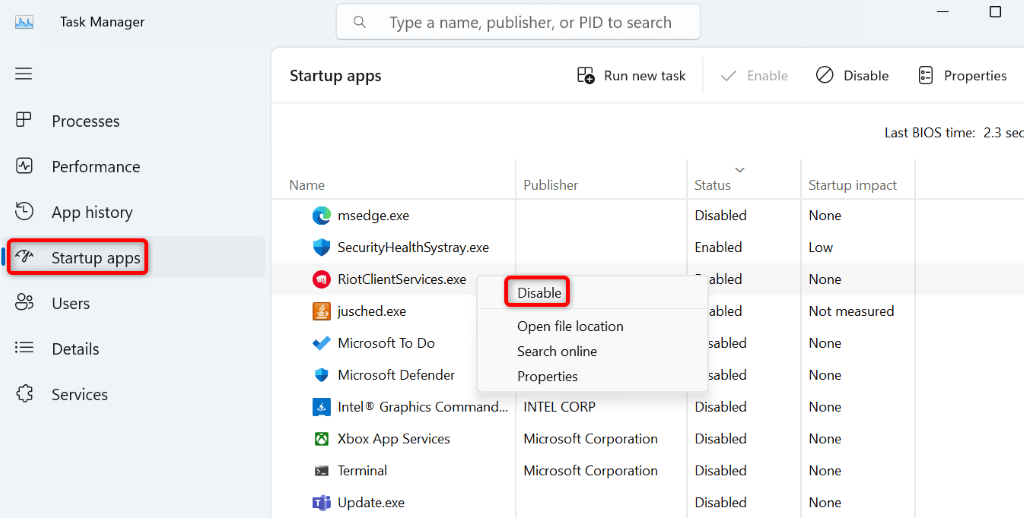
Remediarea erorii care vă împiedică să instalați Java pe computerul dvs. Windows
Eroare de instalare a Java vă interzice să instalați utilitarul și să utilizați funcțiile acestuia pe computer. Dacă continuați să primiți aceeași eroare, utilizați metodele descrise mai sus pentru a remedia problema. Uneori, este doar o modificare minoră, cum ar fi repornirea computerului, care rezolvă problema..
După ce urmați metodele de mai sus, ar trebui să puteți instala Java fără probleme pe computerul dvs. Windows. Mult succes!
.